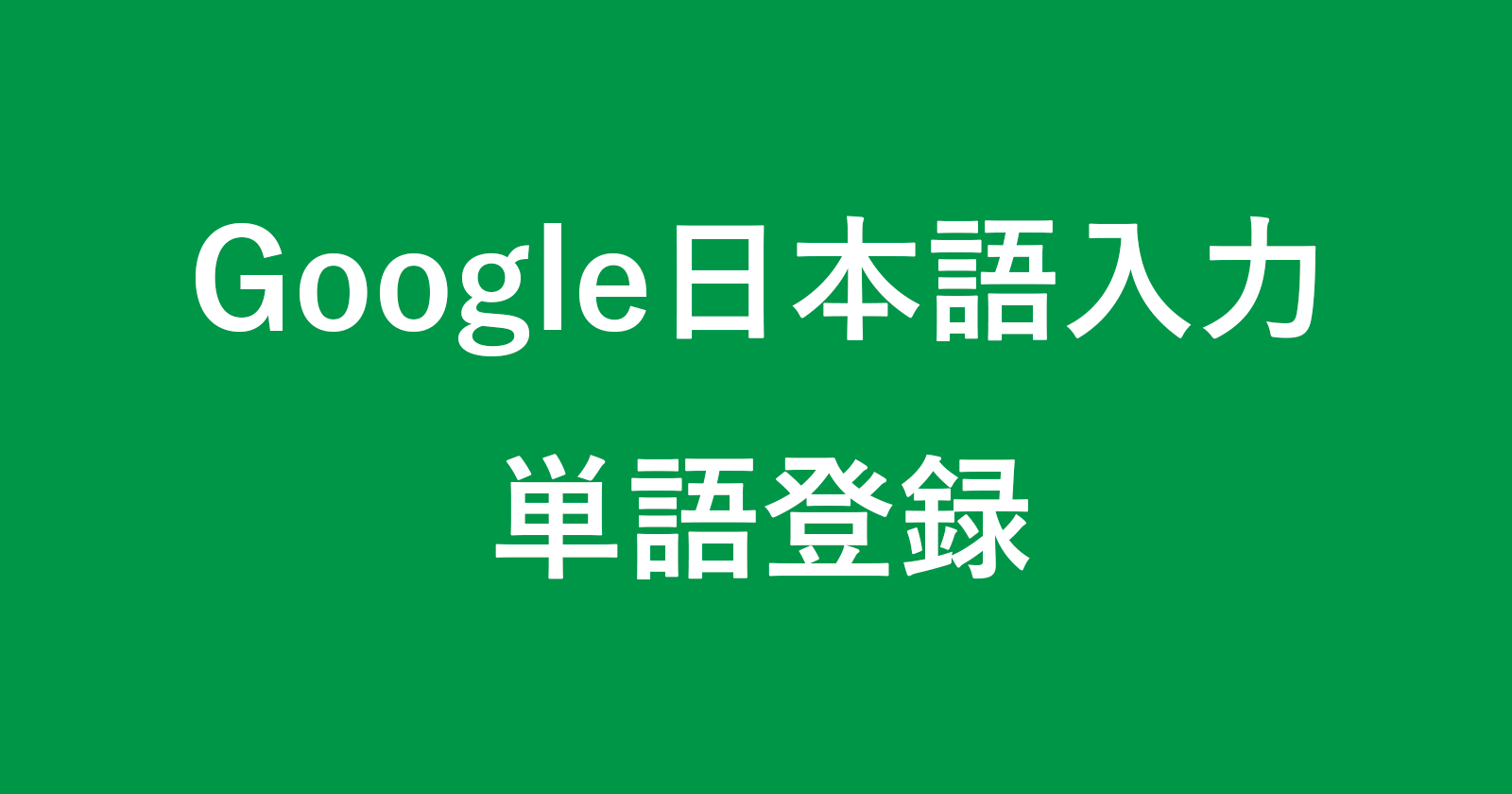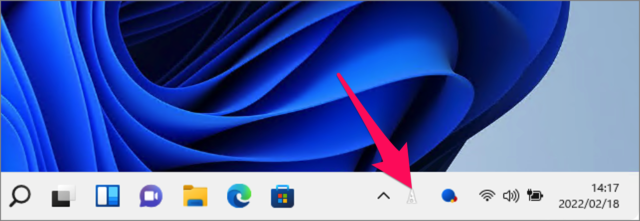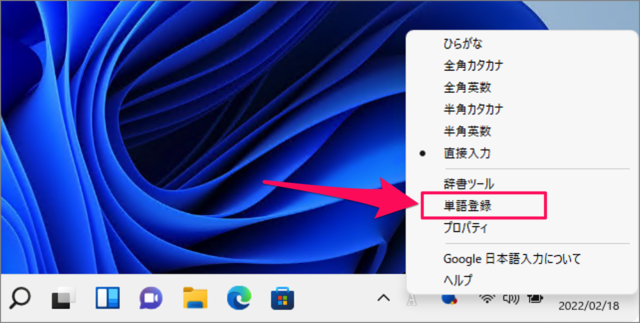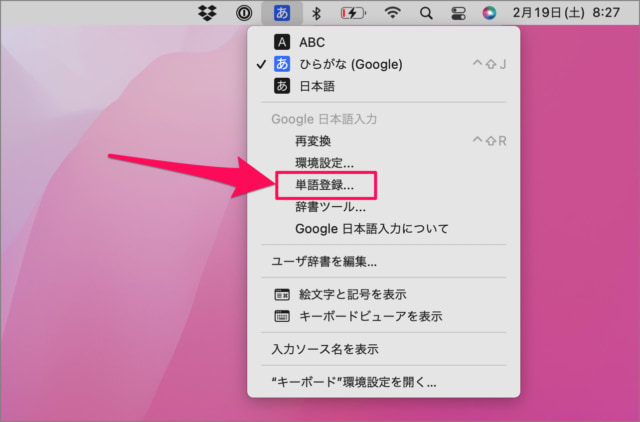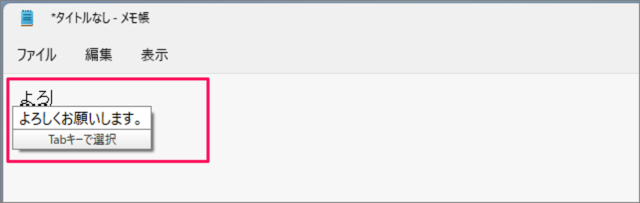目次
インストールした「Google日本語入力」に単語を登録・追加する方法を紹介します。
Google日本語入力に単語を登録しておくと、変換で間違えやすい名前・地名……といった単語を一発で変換してくれます。また、「よろ」と入力し、「よろしくお願いします。」と変換されるように単語登録することもできます。
工夫次第で日々の作業がかなり楽になります。
単語を登録する方法は?
Google日本語入力に単語を登録する方法は次の手順です。
-
[IMEアイコン] を右クリックする
タスクバーの右下にある「A」あるいは「あ」を右クリックします。 -
[単語登録] をクリックする
表示されたメニューから「単語登録」をクリックします。Macの場合。
上部メニューの「あ」あるいは「A」をクリックし、「単語登録」をクリックします。 -
単語を登録する
Google日本語入力単語登録です。- [単語] [よみ] [品詞] を入力・選択します。
- [OK] をクリックします。
ここでは「よろ」と入力すると「よろしくお願いします。」と変換されるように単語登録します。
品詞には次のようなものがあります。スムーズな文章入力のために適切な品詞を選択しましょう。
- 名詞
- 短縮よみ
- サジェスト
- 固有名詞
- 人名
- 姓
- 名
- 組織
- 地名
- 名詞サ変
- 名詞形動
- 数
- アルファベット
- 記号
- 顔文字
- …
これで単語登録の完了です。
-
登録した単語を入力・確認する
登録した単語を入力してみましょう。テキストエディターを起動します(ここではメモ帳)。
「よろ」と入力すると、変換候補に「よろしくお願いします。」と表示されます。このように単語を登録しておくと、簡単に入力できるようになりますね。
これで Google日本語入力に単語を登録する方法の解説は終了です。